
當你使用 iPhone 的 Safari 瀏覽器 App 下載網頁上的圖片或影片時,有時系統會將影像儲存到「檔案 App」 內,而不是我們常用的「照片 App」,由於這兩者是分開的 App,因此在影像的管理上就會比較不方便。
而其實我們可以快速地將 iPhone/iPad 上「檔案 App」內的照片或影片一鍵轉存到「照片 App」內,以下會有詳細教學。
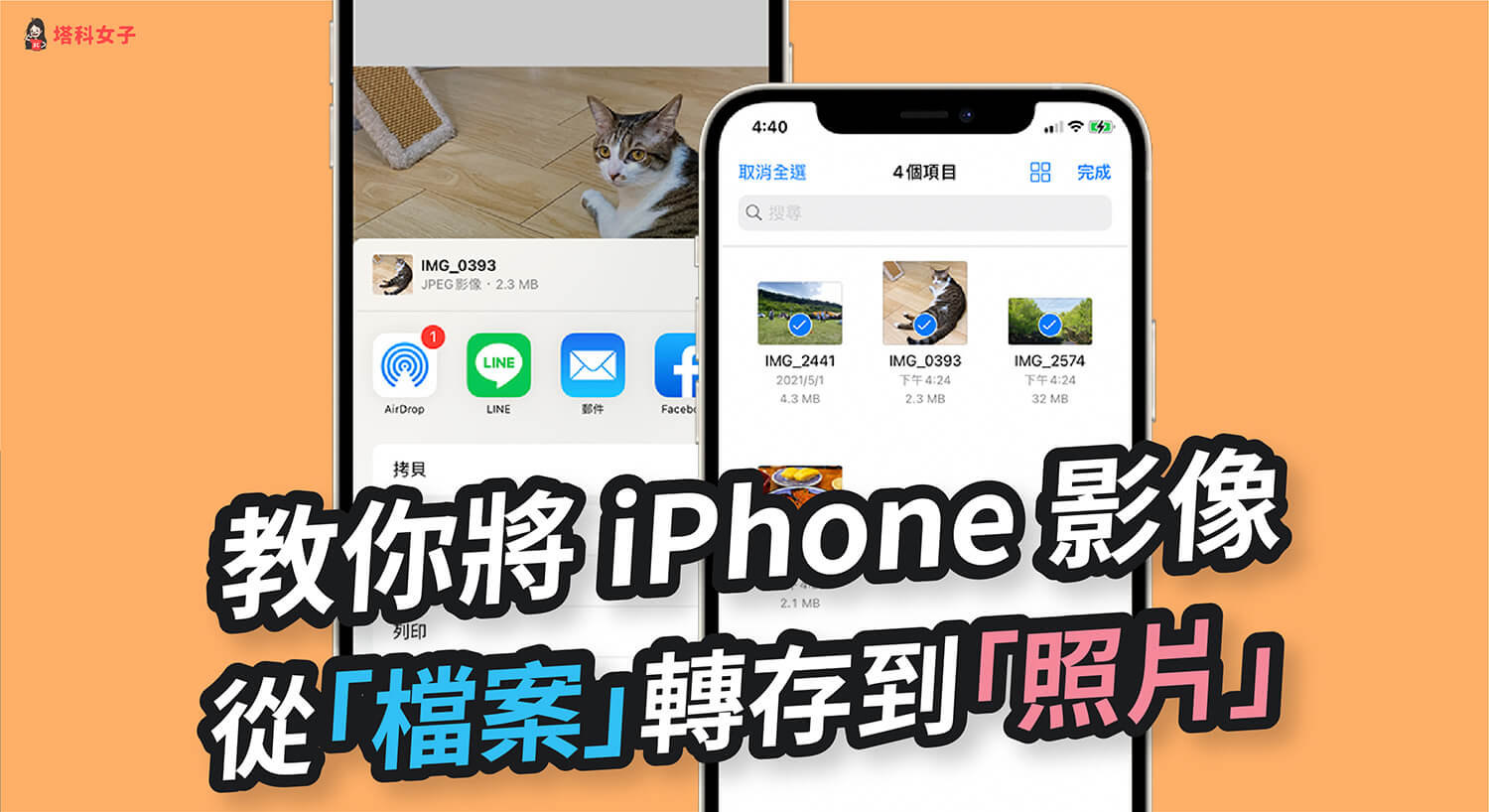
如何將 iPhone/iPad 檔案 App 內的照片或影片存到照片 App?
步驟 1
首先請開啟 iOS 檔案 App,點選你想轉存到照片 App 內的的照片或影片。
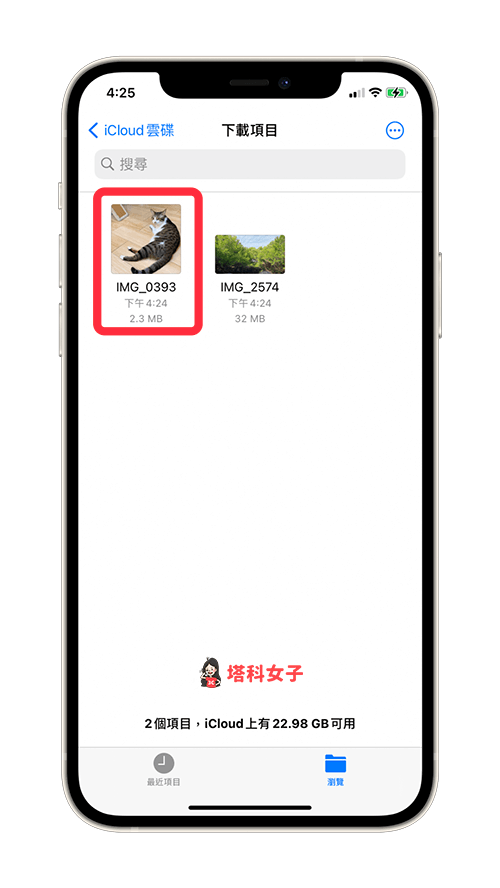
步驟 2
接著,按一下影像左下角的「分享」圖示。
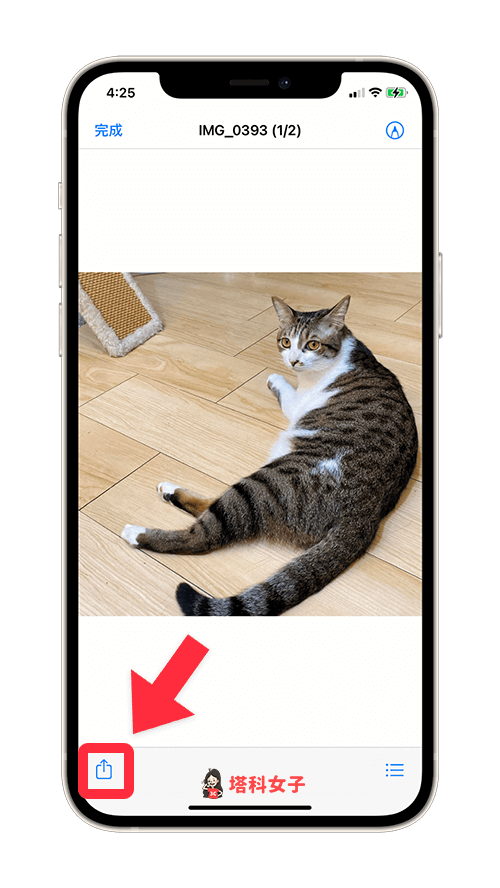
步驟 3
此時底端會出現一些可使用的選項,我們直接點選「儲存影像」。系統就會自動將該照片或影片轉存到 iPhone/iPad 內建的「照片 App」內。
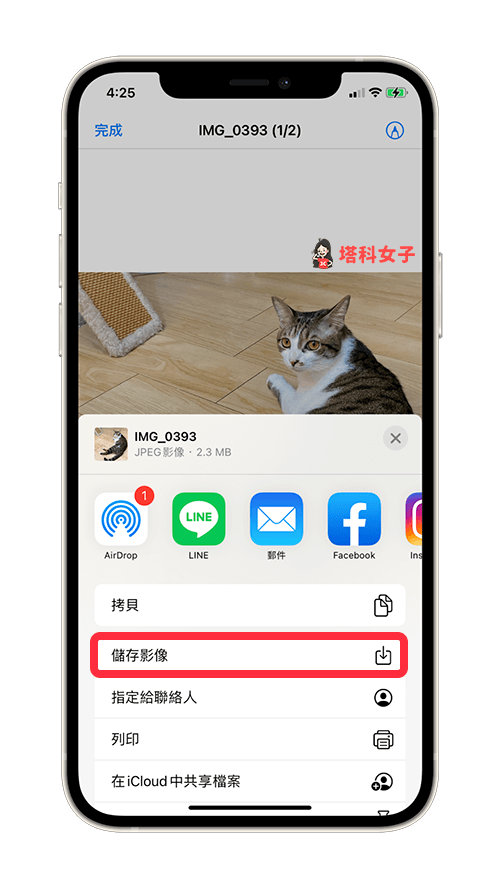
步驟 4
開啟「照片 App」就會看到囉。而原本檔案 App 內的影像還是會存在,系統不會因為你轉存了就自動刪除,你可以選擇要留著或是自己手動刪除它。
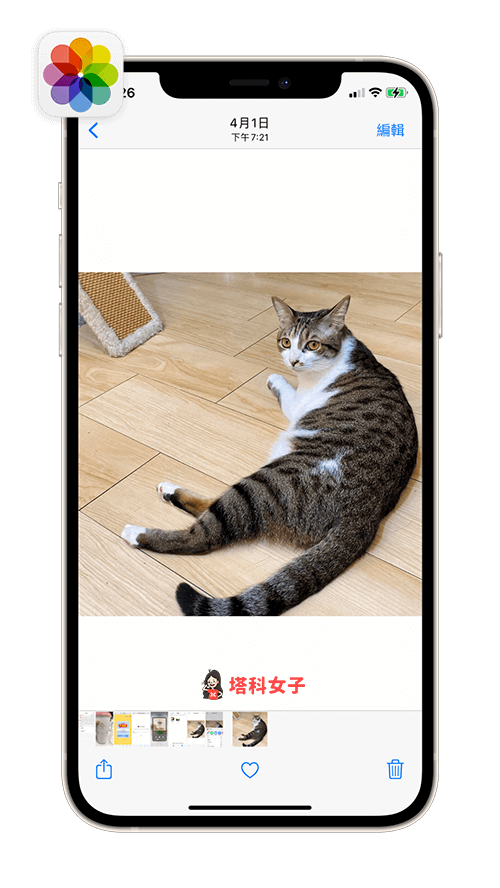
如何一次將多張檔案 App 內的照片或影片轉存到照片 App?
如果你想一次將檔案 App 中某一個資料夾內的多張照片或影片都轉存到照片 App 內,我們不需要一張一張慢慢儲存,只要依照以下步驟來操作:
- 開啟「檔案 App」 內的資料夾。
- 點選右上角的「⋯」並點選「選取」。
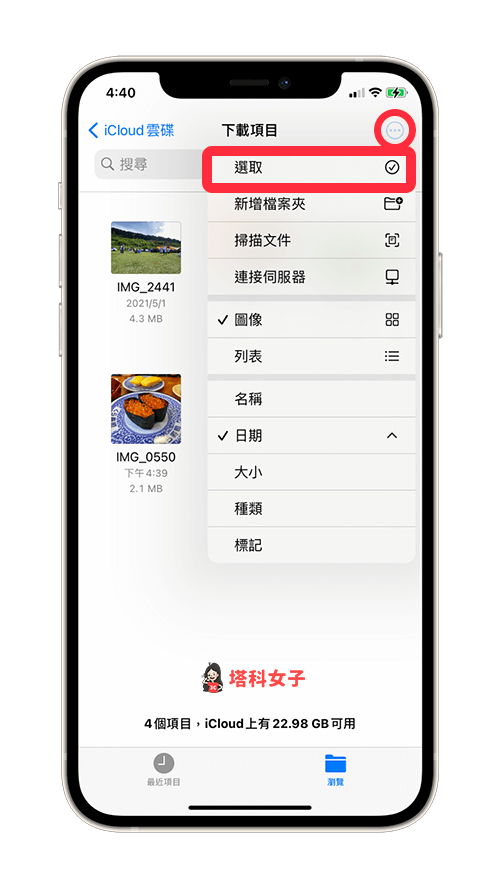
- 將你想儲存到照片 App 的影像都選取起來,無論照片或影片都可以。
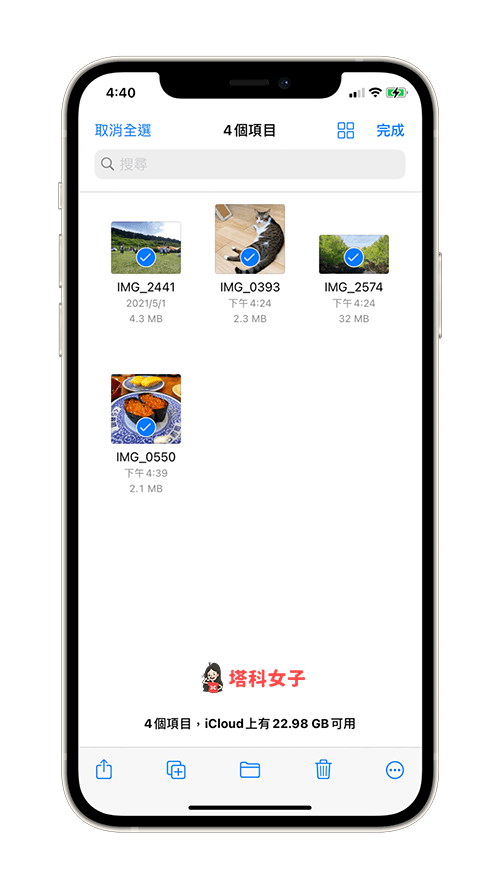
- 按一下左下角的「分享」按鈕。
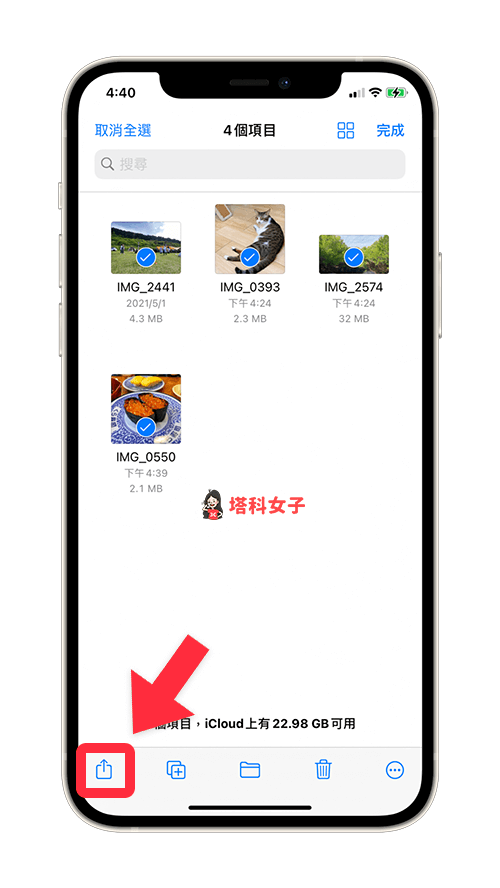
- 點選「儲存 N 個項目」後,照片和影片就會轉存到「照片 App」內了。
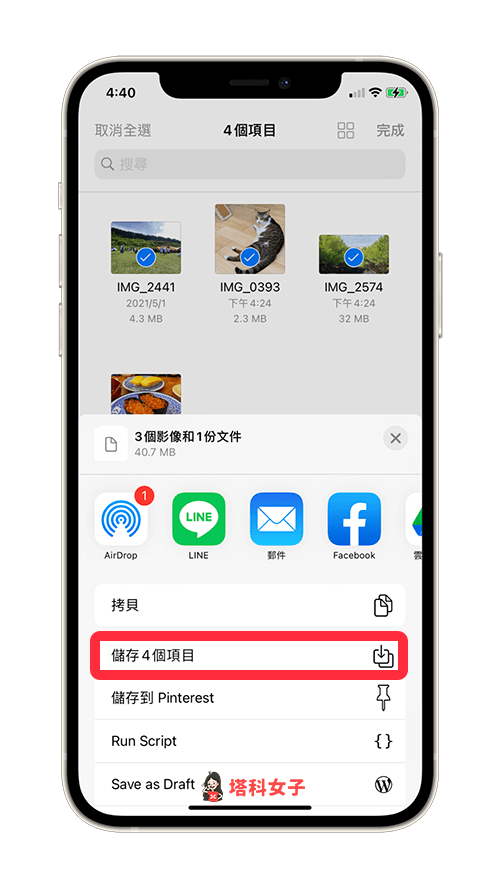
總結
如果你想將 iOS 檔案 App 內的照片或影片儲存到「照片 App」的話,可以參考上文教學的方法,無論你要一張一張存或者一次轉存多張都可以。
